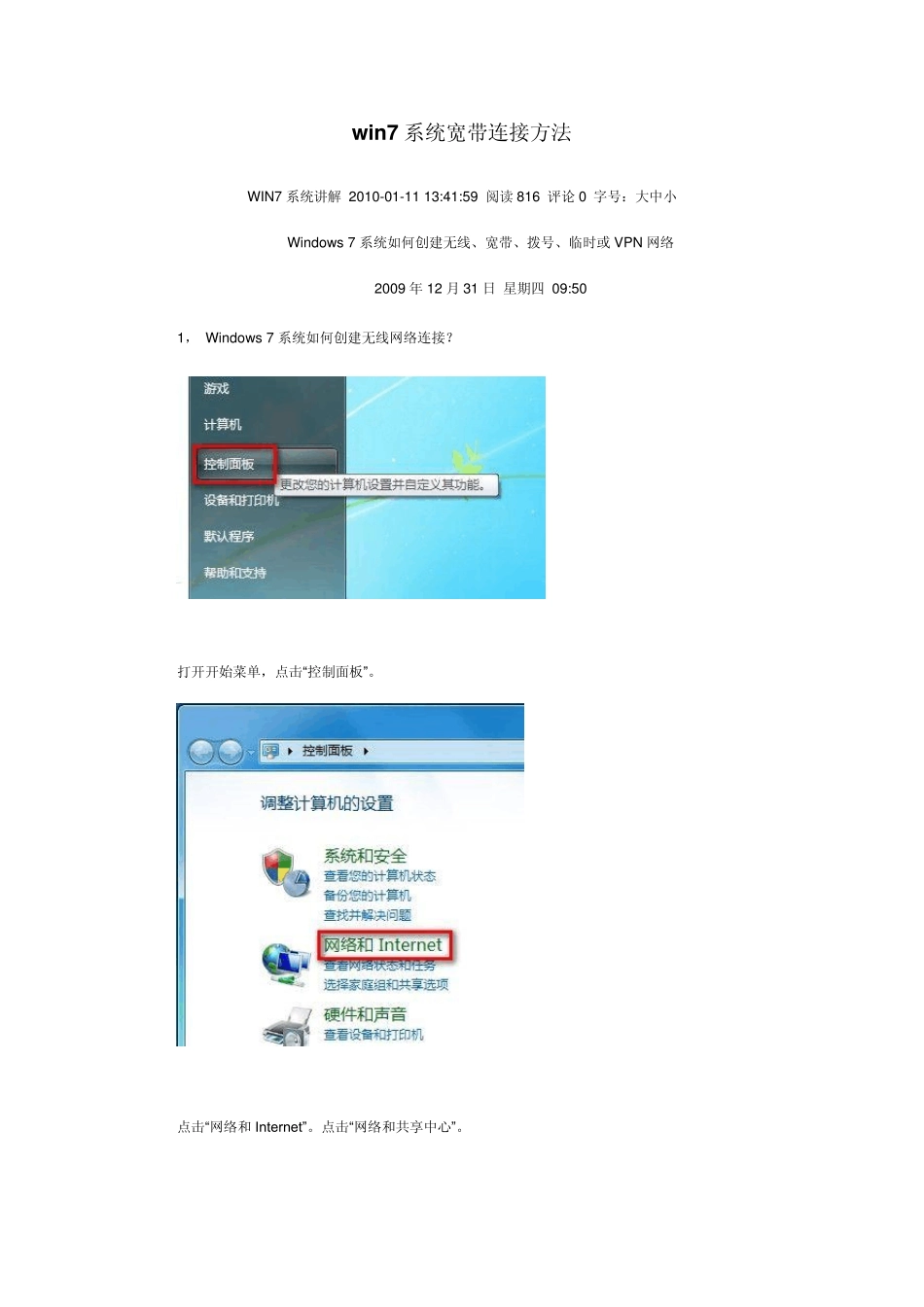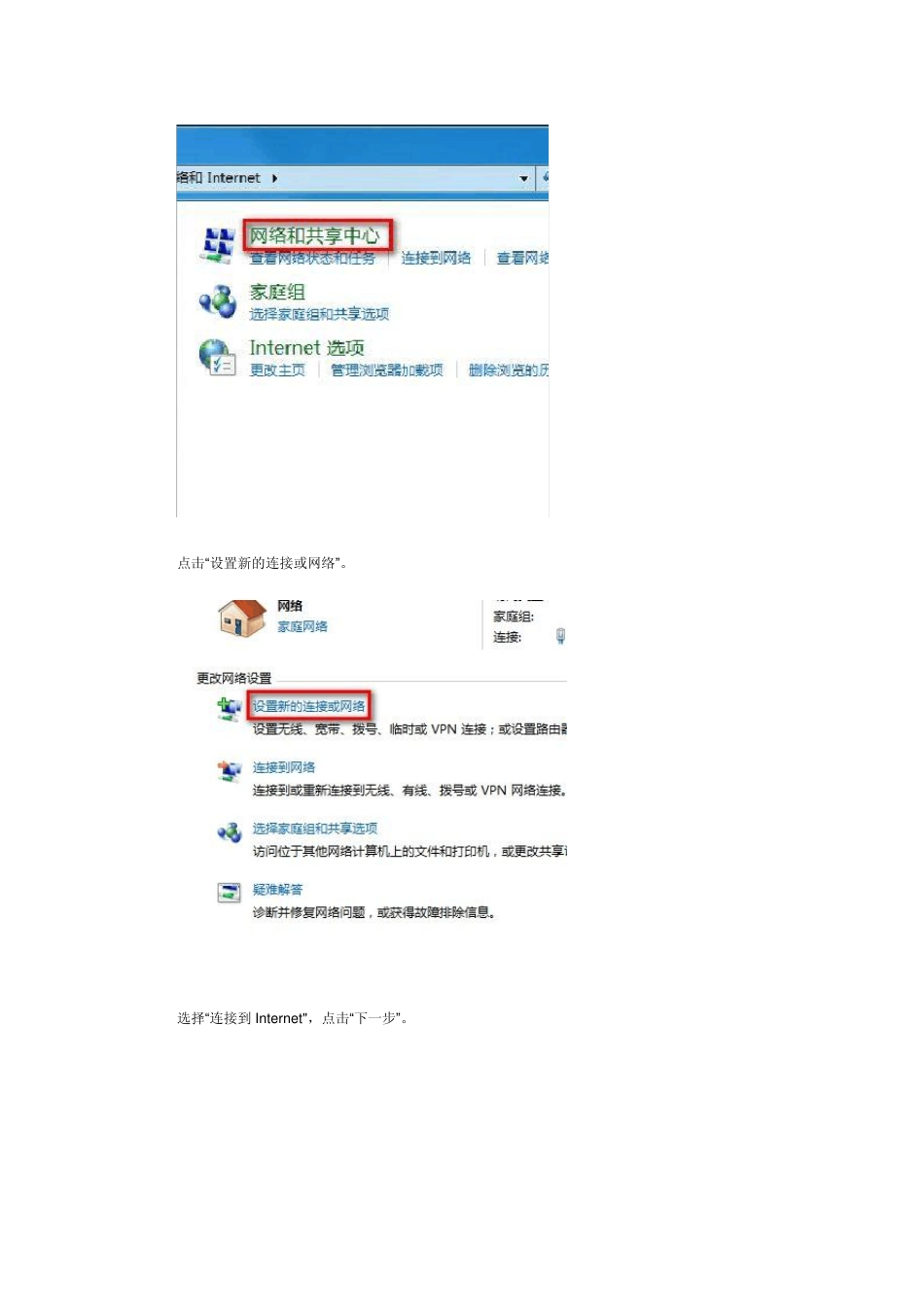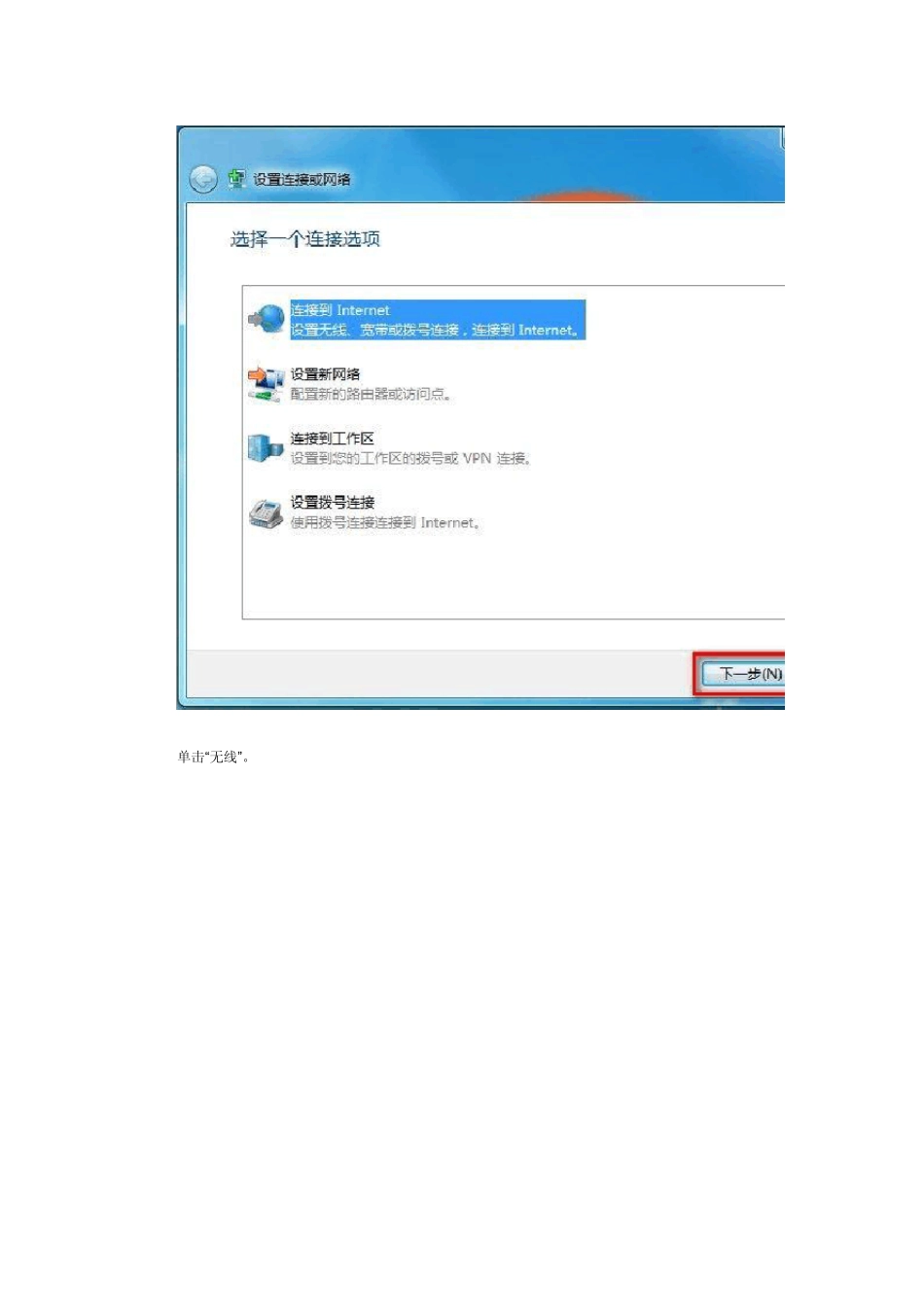w in7 系统宽带连接方法 WIN7 系统讲解 2010-01-11 13:41:59 阅读816 评论0 字号:大中小 Window s 7 系统如何创建无线、宽带、拨号、临时或 VPN 网络 2009 年 12 月 31 日 星期四 09:50 1, Window s 7 系统如何创建无线网络连接? 打开开始菜单,点击“控制面板”。 点击“网络和 Internet”。点击“网络和共享中心”。 点击“设置新的连接或网络”。 选择“连接到 Internet",点击“下一步”。 单击“无线”。 桌面右下角出现搜索到的无线网络,选择要连接的无线网络点击“连接”。 如果无线网络有密码,则输入密码后连接即可。 注:无线网络可以直接点击右下角的无线网络标识进行连接。 2,Window s 7 系统如何创建宽带连接?点击“设置新的连接或网络”。 选择“连接到Internet”,点击“下一步”。 单击“宽带(PPPoE)”。 在之后出现的界面,输入相关IS P 提供的信息后点击“连接”即可。 3, Window s 7 系统如何创建拨号连接?点击“设置新的连接或网络”。 选择“连接到Internet”,点击“下一步”。 单击“拨号”。 在之后出现的界面,输入相关IS P 提供的信息后点击“连接”即可。 4,Window s 系统如何创建临时网络?点击“设置新的连接或网络”。 选择“设置无线临时网络”,点击“下一步”。 出现临时网络介绍后点击“下一步”。 设置网络名以及密码后点击“下一步”即可。 注:密码可以不设置。 点开右下角无线标识后会出现临时网络相关信息。 Window s 7 系统如何连接到工作区点击“设置新的连接或网络”。 选择“连接到工作区”,点击“下一步”。 点击“使用我的Internet 连接”。 键入要连接的Internet 地址后点击“下一步”。 输入用户名和密码后点击“连接”即可。 如果使用电话号码连接,则点击“直接拨号”。 然后输入电话号码后点击“下一步”。 输入密码后点击“连接”即可。